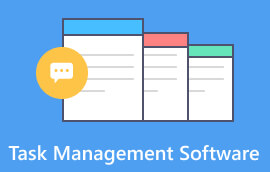¿Qué es un flujo de trabajo? Plantillas, ejemplos, usos y cómo hacer su diagrama
Los diagramas de flujo de trabajo sirven como una presentación visual de detalles complejos de tareas o procesos. Por lo tanto, permite a las personas comprender las cosas más fácilmente. En el mundo de los negocios, muchos desean innovación y eficiencia. Por eso, un diagrama de flujo de trabajo es una de las principales herramientas que utilizan para mejorar la productividad. Si eres una de esas personas en el ámbito empresarial, crear un flujo de trabajo es una habilidad que necesitas conocer. Por ese motivo, hemos preparado este artículo para ti. Aquí profundizaremos en el significado de flujo de trabajo, sus usos, plantillas y ejemplos. Por último, pero no menos importante, aprenderá a generar lo que desea. diagrama de flujo de trabajo.
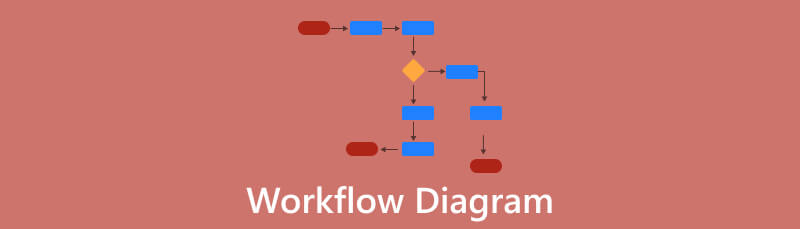
- Parte 1. ¿Qué es un flujo de trabajo?
- Parte 2. Ejemplos y plantillas de diagramas de flujo de trabajo
- Parte 3. Cómo crear un diagrama de flujo de trabajo
- Parte 4. Usos del diagrama de flujo de trabajo
- Parte 5. Preguntas frecuentes sobre el flujo de trabajo
Parte 1. ¿Qué es un flujo de trabajo?
Un flujo de trabajo es una secuencia organizada de tareas, actividades o procesos. Muchas empresas lo utilizan para lograr sus metas y objetivos específicos. Estos flujos de trabajo también son una forma de ver cómo van y funcionan las cosas. Comenzará desde lo inacabado hasta lo completo o desde lo crudo hasta lo procesado. Además, proporciona un diagrama que muestra cómo se inicia, ejecuta y completa el trabajo. De ahí que se proporcione un marco claro para comprender y mejorar las diferentes actividades. Los flujos de trabajo también pueden ser tan simples como una lista de tareas pendientes. Es donde puedes delinear tareas diarias o procesos complejos dentro de una gran organización. Con eso, podemos decir que puedes usarlo tanto en contextos personales como profesionales.
Después de conocer su significado, pasemos a la plantilla de gráfico de flujo de trabajo y a los ejemplos que puede utilizar.
Parte 2. Ejemplos y plantillas de diagramas de flujo de trabajo
1. Plantilla de flujo de trabajo de proceso
Un flujo de trabajo de proceso contiene una serie de tareas que siguen un patrón repetitivo. Le permite tener una comprensión clara del camino que debe seguir su artículo. Los flujos de trabajo de procesos de negocio están diseñados para seguir toneladas de elementos que pasan por ellos.
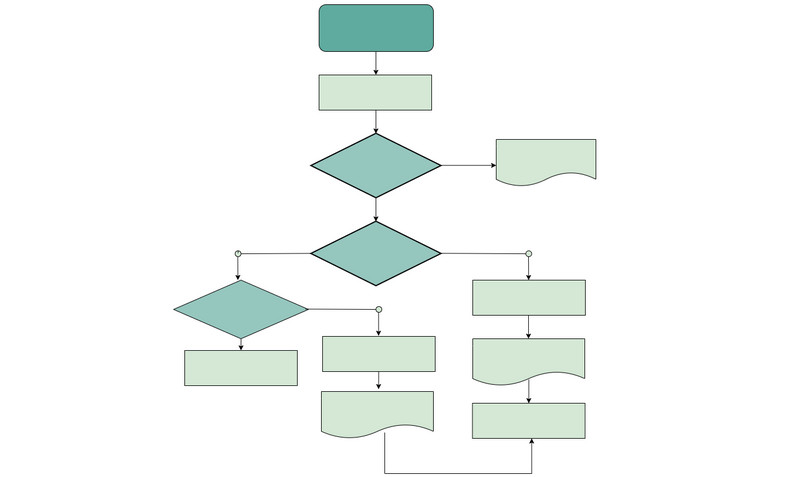
Obtenga una plantilla de flujo de trabajo de proceso detallada.
Ejemplo: Usemos el flujo de trabajo de la orden de compra como ejemplo. Entonces, el proceso comienza con una solicitud de artículos. Esta solicitud se revisa y aprueba, luego se verifica el presupuesto. El departamento de adquisiciones selecciona un proveedor. Luego, se crea una orden de compra y el proveedor entrega los artículos. El pago se realiza al recibir los bienes o servicios. Aquí tienes una plantilla para tu referencia.
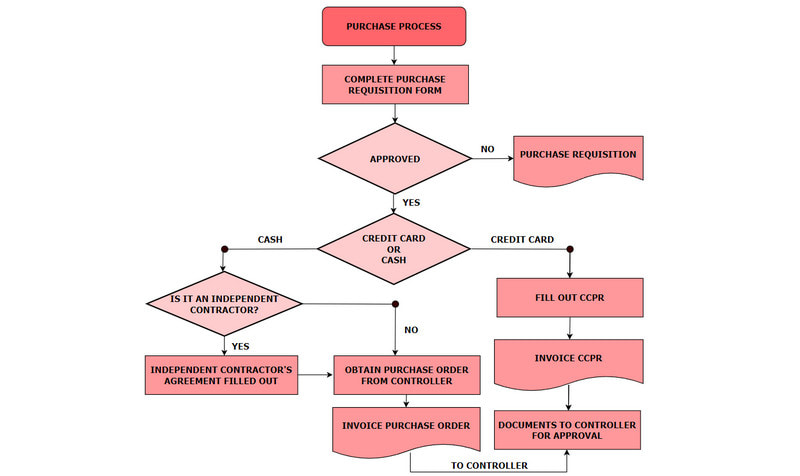
Obtenga un ejemplo detallado de flujo de trabajo de orden de compra.
2. Plantilla de flujo de trabajo del proyecto
Los proyectos siguen una ruta estructurada como los procesos, pero a menudo ofrecen más flexibilidad. Proporciona un enfoque sistemático para la gestión de proyectos. Además, garantiza que se tomen todas las acciones necesarias en el orden correcto para lograr los objetivos del proyecto. Los flujos de trabajo de proyectos se caracterizan por la flexibilidad. Esto se debe a que a menudo implican tareas únicas y requisitos específicos de cada proyecto.
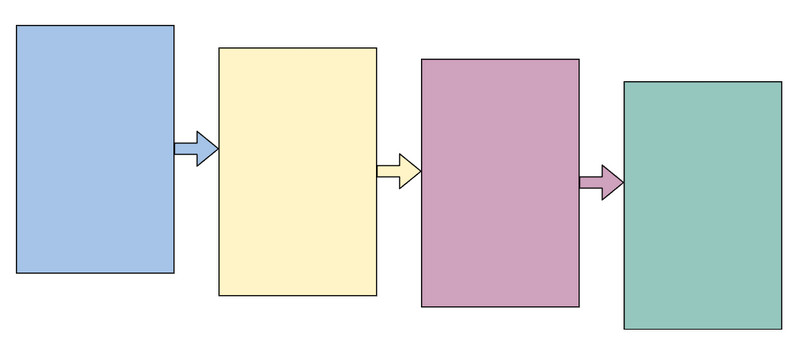
Obtenga una plantilla completa de flujo de trabajo del proyecto.
Ejemplo: Tomemos como ejemplo un proyecto de desarrollo de software. Imagine que está lanzando una nueva aplicación móvil para un teléfono inteligente. Por eso, en el flujo de trabajo de un proyecto, es esencial no perder ningún paso crucial. Incluye concepto, inicio, iteraciones de construcción, transiciones, producción y retiro del producto.
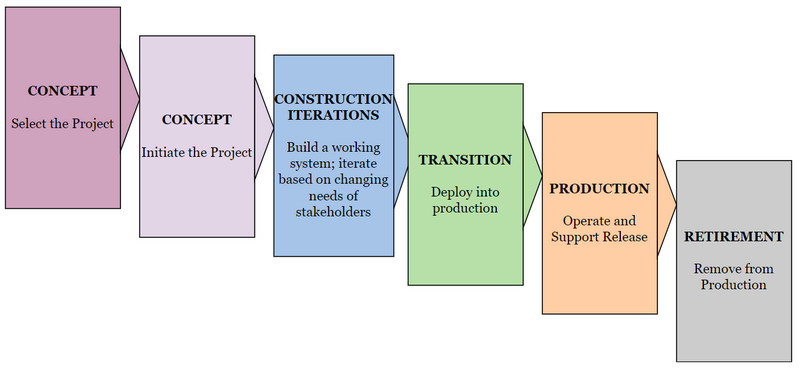
Obtenga un ejemplo detallado de flujo de trabajo de desarrollo de software.
Parte 3. Cómo crear un diagrama de flujo de trabajo
Opción 1. Crear un diagrama de flujo de trabajo en MindOnMap
Crear un diagrama de flujo de trabajo no debería ser tan difícil. Muchas herramientas pueden ayudarle a crear el diagrama que desee. Uno de los mejores ejemplos es MindOnMap. Es una aplicación basada en web que te permite crear cualquier gráfico de forma gratuita. Puede acceder a él en varios navegadores, como Safari, Chrome, Edge y más. La herramienta también ofrece varias formas, líneas, rellenos de color, etc., para personalizar su diagrama. Además, proporciona muchas plantillas de diseño que puedes elegir y utilizar. Incluye mapas de árbol, diagramas de espina de pescado, organigramas, etc. ¡No sólo eso, sino que también puedes insertar imágenes y enlaces en tus gráficos! Y así, permitiéndote hacerlo más intuitivo.
Otra oferta notable de MindOnMap es la función de guardado automático. Significa que la herramienta guardará todos los cambios que haya realizado después de que deje de trabajar en ella. Por lo tanto, evita que pierda datos esenciales. Finalmente, también ofrece una función para compartir fácilmente. Es una función que le permite compartir su trabajo con sus amigos, compañeros o colegas. Haciéndolo así accesible, las personas pueden adquirir ideas en su trabajo.
Para empezar, ve a la página oficial de MindOnMap. Desde allí, verás dos opciones. Si prefiere trabajar en línea, haga clic en Crear en línea botón. Para acceder a la herramienta sin conexión, presione el Descarga gratis opción de instalarlo en su computadora.
Descarga segura
Descarga segura
En el Nuevo , seleccione el diseño que desea utilizar para crear su diagrama de flujo de trabajo. Podrás consultar todas las plantillas disponibles una vez accedas a la interfaz principal de la herramienta. (Nota: en este tutorial, usaremos la opción de diagrama de flujo).
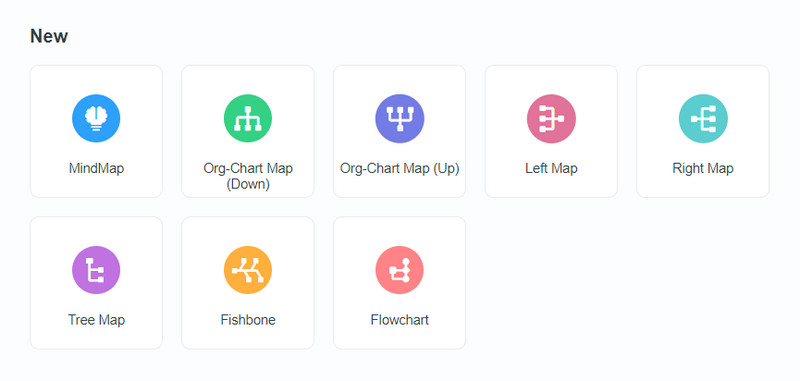
A continuación, cree su diagrama de flujo de trabajo. En la parte izquierda de la interfaz, verás varias formas que puedes usar. Aparte de eso, puedes elegir temas, estilos, etc., en el lado derecho para agregarlos a tu gráfico. Luego, puede utilizar las anotaciones disponibles encima de su interfaz actual.
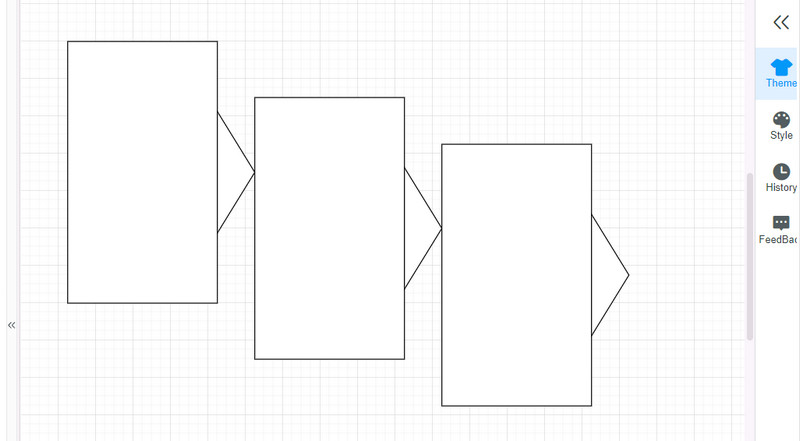
Una vez que haya terminado, guarde su trabajo haciendo clic en el Exportar botón. Después de eso, elija el formato de salida que desee entre PNG, JPEG, SVG o PDF. Entonces, comenzará el proceso de guardado.
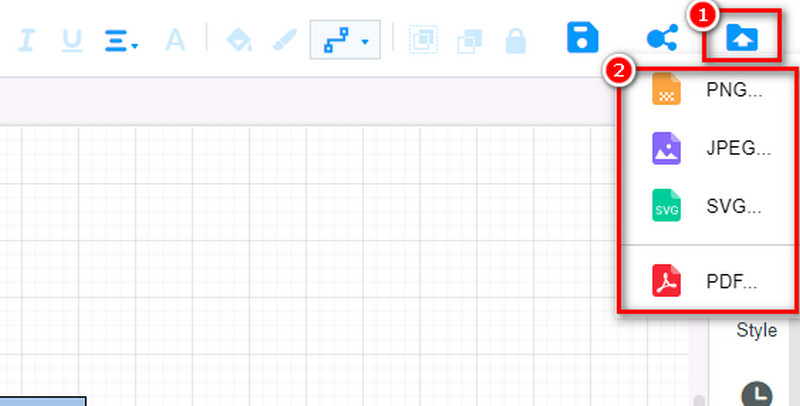
En resumen, MindOnMap es la herramienta que recomendaremos encarecidamente. La razón principal es por sus opciones de personalización y versatilidad. ¡También garantiza que puedas crear diagramas de flujo de trabajo con facilidad! De hecho, esta herramienta es perfecta tanto para principiantes como para profesionales. Entonces, si desea un creador de diagramas fácil de usar, este es el adecuado para usted.
Opción 2. Hacer un diagrama de flujo de trabajo en Microsoft Word
Microsoft Word es una herramienta familiar para escribir documentos y como procesador de textos. También es compatible con casi todos los ordenadores. Con el paso del tiempo, Word se ha desarrollado y ahora te permite hacer muchas cosas. Entonces, ¿sabías que también puedes usarlo para crear diagramas de flujo de trabajo? Bueno, puede ayudarte a crear diagramas de flujo de trabajo básicos. Te permite dibujar formas como cuadrados y flechas y conectarlas para crear tu gráfico. Puedes etiquetar cada forma con palabras para explicar lo que hace cada paso. Es útil para crear diagramas de flujo de trabajo simples sin necesidad de software sofisticado. Microsoft Word ofrece una forma accesible de visualizar el proceso en el flujo de trabajo. Para saber cómo realizar un flujo de trabajo en Word, siga los pasos a continuación.
En primer lugar, inicie el Palabra en tu ordenador. Luego, abre un Documento en blanco, donde creará su gráfico.
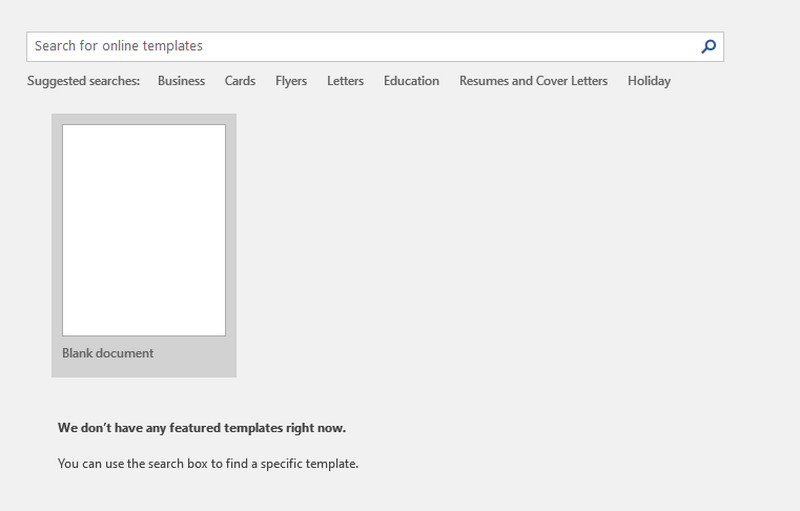
En el menú superior, haga clic en el Insertar pestaña. Haga clic en el Arte inteligente opción y seleccione la opción Proceso. Ahora, insertará un procedimiento básico de tres pasos en su documento. Además, hay otros estilos disponibles para elegir. Elija el que mejor se ajuste a sus necesidades. Luego, golpea el OK botón.
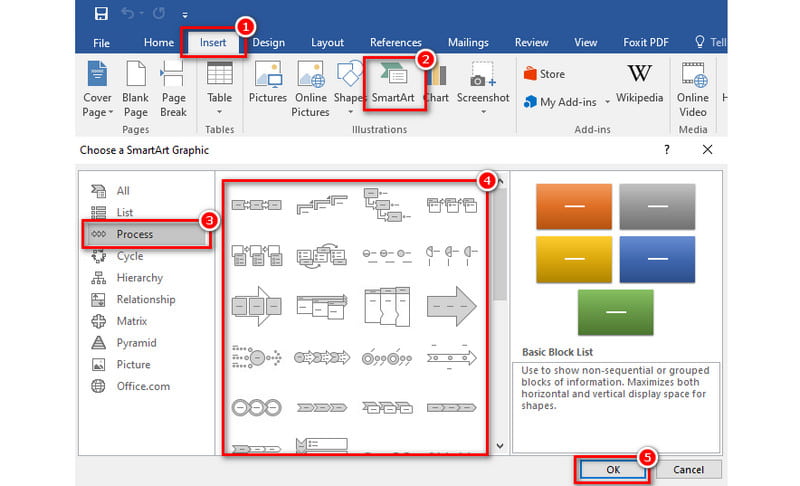
Alternativamente, si las formas elegidas no son suficientes para su flujo de trabajo, haga clic en el Agregar nuevas formas botón. Puede agregar formas antes, encima y debajo de la forma seleccionada actualmente.
Ahora, agrega el texto que quieras a cualquier forma. Luego, puedes cambiar la dirección de tu forma haciendo clic en las flechas. Después de eso, puedes cambiar los colores de tu flujo de trabajo. Ve a la Diseño tabula y elige Cambiar colores.
Una vez que esté satisfecho con su flujo de trabajo, guarde el documento. Para hacerlo, haga clic en el botón Archivo y presione el Ahorrar botón. ¡Eso es todo!
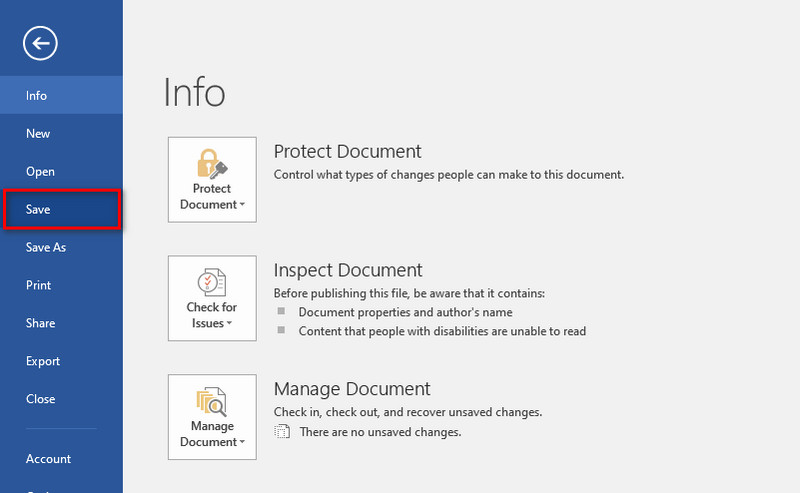
Si desea crear un diagrama de flujo de trabajo simple, puede confiar en Microsoft Word. También se recomienda para principiantes que quieran un creador de gráficos básico. Pero si necesita un creador de diagramas más personalizado y especializado, es posible que Word no sea la mejor opción.
Parte 4. Usos del diagrama de flujo de trabajo
1. Visualización de procesos
Los diagramas de flujo de trabajo ayudan a las personas a ver y comprender cómo funciona un proceso. Utilizan formas y líneas simples para mostrar el orden de los pasos de una manera clara y visual. Por tanto, facilitan el seguimiento de procesos complejos.
2. Gestión de tareas
También puede utilizar diagramas de flujo de trabajo para la gestión de tareas. También son como listas de tareas pendientes. Ayudan a individuos y equipos a realizar un seguimiento de tareas y responsabilidades. Haciendo así más fácil saber quién hace qué y cuándo.
3. Control de calidad
En las industrias manufacturera o de servicios, se pueden utilizar diagramas de flujo de trabajo para garantizar la calidad. Ayudan a identificar puntos donde podrían ocurrir errores y permiten mejorar los procesos.
4. Planificación del proyecto
Cuando tienes un proyecto grande, los diagramas de flujo de trabajo pueden ayudarte a planificarlo. Puede asignar las tareas, sus dependencias y el línea de tiempo. De esa manera, te asegurarás de que todo suceda en el orden correcto.
5. Desarrollo de software
En el desarrollo de software, los diagramas de flujo de trabajo ayudan en el diseño y desarrollo de aplicaciones de software. Ayudan a los desarrolladores a comprender el flujo de información. No sólo eso, sino también las interacciones del usuario dentro del software. Por lo tanto, es más fácil crear aplicaciones eficientes y fáciles de usar.
Parte 5. Preguntas frecuentes sobre el flujo de trabajo
¿Cuáles son los 3 tipos de diagrama de flujo de proceso?
Los 3 tipos de diagramas de flujo de procesos son diagramas de flujo de trabajo, carriles y diagramas de flujo de datos. Cada tipo se utiliza para transmitir información específica. Además, se elige en función del contexto y de los aspectos del proceso que se quieren destacar.
¿Dónde puedo dibujar un diagrama de flujo de trabajo?
Existen muchas herramientas de software con las que puede dibujar un diagrama de flujo de trabajo. Algunas de ellas son Microsoft Word, PowerPoint y herramientas de diagramación en línea. Pero la mejor herramienta que te recomendamos utilizar es MindOnMap. Puedes usarlo tanto online como offline.
¿Cómo creo un flujo de trabajo en Excel?
Para crear un diagrama de flujo de trabajo en Excel, primero inicie el software. Luego, ingrese los pasos de su flujo de trabajo en columnas, comenzando desde la celda A1. A continuación, agregue detalles o descripciones en columnas adyacentes. Luego, haga clic en el Insertar pestaña para agregar formas y flechas y conectarlas. Ahora, formatee y personalice la hoja de trabajo según sea necesario. Finalmente, guarde su archivo.
Conclusión
En resumen, comprender qué es un flujo de trabajo puede ayudarle a organizar las tareas de forma eficaz. Además, en esta publicación, aprendió a crear gráficos de flujo de trabajo. Ahora, generar un gráfico es más fácil que nunca. Entre las herramientas proporcionadas, MindOnMap destaca más. Ofrece varias opciones para la elaboración. diagramas de flujo de trabajo. De hecho, no sólo flujo de trabajo sino otros tipos de diagramas. Finalmente, es una herramienta sencilla que se adapta tanto a principiantes como a profesionales. Entonces, para saber más sobre todas sus capacidades y características, ¡pruébalo ahora!